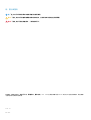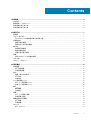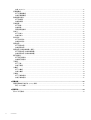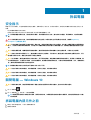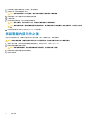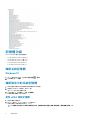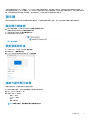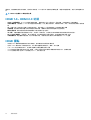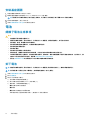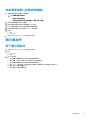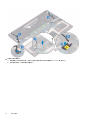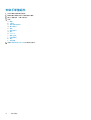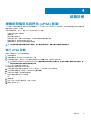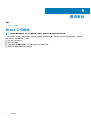Precision 5530
Service Manual
Regulatory Model: P56F
Regulatory Type: P56F002

註、警示與警告
註: 「註」表示可以幫助您更有效地使用產品的重要資訊。
警示: 「警示」表示有可能會損壞硬體或導致資料遺失,並告訴您如何避免發生此類問題。
警告: 「警告」表示可能的財產損失、人身傷害或死亡。
© 2018 - 2019 Dell Inc. 或其子公司。版權所有,翻印必究。Dell、EMC 及其他商標均為 Dell Inc. 或其子公司的註冊商標。其他商標
可能為其各自擁有者的商標。
2019 - 05
Rev. A02

1 拆裝電腦.......................................................................................................................................5
安全指示.................................................................................................................................................................................5
關閉電腦 — Windows 10.....................................................................................................................................................5
拆裝電腦內部元件之前........................................................................................................................................................5
拆裝電腦內部元件之後........................................................................................................................................................6
2 技術與元件................................................................................................................................... 7
處理器..................................................................................................................................................................................... 7
Chipset (晶片組)................................................................................................................................................................... 7
在 Windows 10 的裝置管理員中識別晶片組...............................................................................................................7
記憶體功能.............................................................................................................................................................................8
確認系統記憶體.............................................................................................................................................................. 8
確認設定中的系統記憶體..............................................................................................................................................8
顯示器.....................................................................................................................................................................................9
識別顯示轉接器.............................................................................................................................................................. 9
變更螢幕解析度.............................................................................................................................................................. 9
連接外接式顯示裝置...................................................................................................................................................... 9
硬碟........................................................................................................................................................................................10
識別 Windows 10 中的儲存裝置..................................................................................................................................10
USB 功能...............................................................................................................................................................................10
HDMI 1.4– HDMI 2.0............................................................................................................................................................ 11
3 拆卸與重組..................................................................................................................................13
基座護蓋............................................................................................................................................................................... 13
卸下基座護蓋................................................................................................................................................................. 13
安裝基座護蓋................................................................................................................................................................. 14
電池........................................................................................................................................................................................14
鋰離子電池注意事項.....................................................................................................................................................14
卸下電池......................................................................................................................................................................... 14
安裝電池......................................................................................................................................................................... 15
PCIe 固態硬碟 (SSD)..........................................................................................................................................................15
卸下 M.2 固態硬碟 (SSD)............................................................................................................................................ 15
安裝 M.2 固態硬碟 (SSD)............................................................................................................................................ 16
喇叭........................................................................................................................................................................................17
卸下喇叭 .........................................................................................................................................................................17
安裝喇叭..........................................................................................................................................................................17
硬碟........................................................................................................................................................................................18
卸下 2.5 吋硬碟 (選配).................................................................................................................................................18
安裝硬碟 (選配).............................................................................................................................................................19
鍵盤格狀網片和鍵盤.......................................................................................................................................................... 19
卸下鍵盤......................................................................................................................................................................... 19
安裝鍵盤......................................................................................................................................................................... 21
WLAN 卡............................................................................................................................................................................... 21
卸下 WLAN 卡................................................................................................................................................................ 21
Contents
Contents 3

安裝 WLAN 卡............................................................................................................................................................... 22
記憶體模組.......................................................................................................................................................................... 22
卸下記憶體模組............................................................................................................................................................ 22
安裝記憶體模組............................................................................................................................................................ 23
散熱器組件組件.................................................................................................................................................................. 23
卸下散熱器.....................................................................................................................................................................23
安裝散熱器.....................................................................................................................................................................24
系統風扇...............................................................................................................................................................................24
卸下風扇.........................................................................................................................................................................24
安裝風扇.........................................................................................................................................................................27
電源接頭連接埠............................................................................................................................................................ 27
音效卡...................................................................................................................................................................................28
卸下音效卡.....................................................................................................................................................................28
安裝音效卡.................................................................................................................................................................... 29
幣式電池.............................................................................................................................................................................. 29
卸下幣式電池................................................................................................................................................................ 29
安裝幣式電池................................................................................................................................................................ 30
電源按鈕............................................................................................................................................................................... 31
卸下電源按鈕................................................................................................................................................................. 31
安裝電源按鈕................................................................................................................................................................. 31
電源按鈕 (含指紋辨識器) (選配).....................................................................................................................................32
卸下電源按鈕 (含指紋辨識器)................................................................................................................................... 32
安裝電源按鈕 (含指紋辨識器)................................................................................................................................... 33
顯示器組件.......................................................................................................................................................................... 33
卸下顯示器組件............................................................................................................................................................ 33
安裝顯示器組件............................................................................................................................................................ 35
天線蓋...................................................................................................................................................................................35
卸下天線.........................................................................................................................................................................35
安裝天線蓋.....................................................................................................................................................................37
主機板...................................................................................................................................................................................37
卸下主機板.....................................................................................................................................................................37
安裝主機板.................................................................................................................................................................... 39
手掌墊...................................................................................................................................................................................39
卸下手掌墊組件............................................................................................................................................................ 39
安裝手掌墊組件............................................................................................................................................................ 42
4 疑難排解.................................................................................................................................... 43
增強型開機前系統評估 (ePSA) 診斷.............................................................................................................................. 43
執行 ePSA 診斷.............................................................................................................................................................43
5 獲得幫助.................................................................................................................................... 44
與 Dell 公司聯絡..................................................................................................................................................................44
4
Contents

拆裝電腦
安全指示
請遵守以下安全規範,以避免電腦受到潛在的損壞,並確保您的人身安全。除非另有說明,否則執行每個程序時均假定已執行下列
作業:
• 您已閱讀電腦隨附的安全資訊。
• 按相反的順序執行卸下程序可以裝回或安裝 (當元件為單獨購買時) 元件。
註: 打開電腦護蓋或面板之前,請先斷開所有電源。拆裝電腦內部元件之後,請先裝回所有護蓋、面板和螺絲,然後再連接電
源。
警告: 拆裝電腦內部元件之前,請先閱讀電腦隨附的安全資訊。如需其他安全方面的最佳作法資訊,請參閱 Regulatory
Compliance (法規遵循) 首頁。
警示: 許多維修僅可由獲得認可的維修技術人員來完成。僅限依照產品說明文件中的授權,或在線上或電話服務和支援團隊的指
導下,才能執行故障排除或簡易維修。由未經 Dell 授權的維修造成的損壞不在保固範圍之內。請閱讀並遵循產品隨附的安全說
明。
警示: 為避免靜電放電,碰觸電腦背面的連接器時,請使用接地腕帶或同時碰觸未上漆的金屬表面,以導去身上的靜電。
警示: 處理元件和插卡時要特別小心。請勿碰觸元件或插卡上的觸點。手持插卡時,請握住插卡的邊緣或其金屬固定托架。手持
處理器之類的元件時,請握住其邊緣而不要握住其插腳。
警示: 拔下纜線時,請握住連接器或拉片將其拔出,而不要拉扯纜線。某些纜線的連接器帶有鎖定彈片;若要拔下此類纜線,請
向內按壓鎖定彈片,然後再拔下纜線。在拔出連接器時,連接器的兩側應同時退出,以避免弄彎連接器插腳。此外,連接纜線之
前,請確定兩個連接器的朝向正確並且對齊。
註: 您電腦的顏色和特定元件看起來可能與本文件中所示不同。
警示: 若在系統執行時移除側蓋,系統將會關機。若未裝上側蓋,系統將無法開機。
警示: 若在系統執行時移除側蓋,系統將會關機。若未裝上側蓋,系統將無法開機。
警示: 若在系統執行時移除側蓋,系統將會關機。若未裝上側蓋,系統將無法開機。
關閉電腦 — Windows 10
警示:
為避免遺失資料,請在關閉電腦或卸下側蓋之前儲存並關閉所有開啟的檔案,並結束所有開啟的程式。
1. 按一下或輕觸 。
2. 按一下或輕觸 ,然後按一下或輕觸 關機。
註
: 確定電腦及連接的所有裝置均已關閉。關閉作業系統時,如果電腦及連接的裝置未自動關閉,請按住電源按鈕約 6 秒鐘
以將其關閉。
拆裝電腦內部元件之前
1. 確定工作表面平整乾淨,以防止刮傷電腦外殼。
2. 關閉您的電腦。
1
拆裝電腦 5

3. 如果電腦已連接至連線裝置 (已連線),請切斷連線。
4. 從電腦上拔下所有網路纜線 (如有)。
警示: 如果您的電腦有 RJ45 連接埠,請先從您的電腦拔下纜線再拔下網路纜線。
5.
從電源插座上拔下電腦和所有連接裝置的電源線。
6. 打開顯示器。
7. 按住電源按鈕幾秒鐘,導去主機板的剩餘電量。
警示: 為防止觸電,在執行步驟 8 之前,請務必從電源插座拔下電腦電源線。
警示: 為避免靜電放電,請在碰觸電腦背面的連接器同時,使用接地腕帶或不時碰觸未上漆的金屬表面,以導去身上的靜
電。
8. 從對應的插槽中取出所有已安裝的 ExpressCard 或智慧卡。
拆裝電腦內部元件之後
在完成任何更換程序後,請確定先連接所有外接式裝置、插卡、纜線等之後,再啟動電腦。
警示:
為避免損壞電腦,請僅使用專用於此特定 Dell 電腦的電池。請勿使用專用於其他 Dell 電腦的電池。
1. 連接外接式裝置,例如連接埠複製裝置或媒體底座,並裝回介面卡,例如 ExpressCard。
2. 將電話或網路纜線連接至電腦。
警示:
若要連接網路纜線,請先將網路纜線插入網路裝置,然後再將其插入電腦。
3. 將電腦和所有連接裝置連接至電源插座。
4. 開啟您的電腦。
6
拆裝電腦

技術與元件
本章詳細說明系統中可用的技術及元件。
主題:
• 處理器
• Chipset (晶片組)
• 記憶體功能
• 顯示器
• 硬碟
• USB 功能
• HDMI 1.4– HDMI 2.0
處理器
Precision 5530 搭載 Intel 第 8 代 Core 處理器技術。此平台支援的處理器如下:
第 8 代:
Intel Core i9 (6 核心 2.9 GHz,4.8 GHz Turbo,12 MB 45 W,含 Intel UHD Graphics 630)
Intel Core i7 (6 核心 2.6 GHz,4.3 GHz Turbo,9 MB 45 W,含 Intel UHD Graphics 630)
Intel Core i5 (4 核心 2.3 GHz,4.0 GHz Turbo,8 MB 45 W,含 Intel UHD Graphics 630)
Intel Xeon E-2176M (6 核心 2.7 GHz,4.4 GHz Turbo,12 MB 45 W,含 Intel UHD Graphics P630)
註:
時脈速度和效能會依工作負載及變數不同而有所差異。
Chipset (晶片組)
此晶片組為 Intel CM246。
在 Windows 10 的裝置管理員中識別晶片組
註:
顯示的晶片組資訊為一般影像,可能與實際的晶片有所不同。
1. 在 [問我任何東西] 欄位中輸入裝置管理員。
[裝置管理員] 視窗隨即出現。
2. 展開 系統裝置 並搜尋晶片組。
2
技術與元件 7

記憶體功能
Precision 5530 支援下列記憶體組態:
• 32 GB 2666 MHz DDR4 (2 條 16 G)
• 16 GB 2666 MHz DDR4 (1 條 16 G)
• 16 GB 2666 MHz DDR4 (2 條 8 G)
• 8 GB 2666 MHz DDR4 (1 條 8 G)
• 8 GB 2666 MHz DDR4 (2 條 4 G)
確認系統記憶體
Windows 10
1. 按一下 Windows 按鈕,然後選取所有設定 > 系統。
2. 在 系統中,按一下 關於。
確認設定中的系統記憶體
1. 開啟或重新啟動您的平板電腦筆記型電腦或桌上型電腦。
2. 當螢幕上出現 DELL 徽標時,請按 F2 鍵。
進入 BIOS 設定的訊息隨即出現。
3. 在左側窗格中,選取設定 > 一般 > 系統資訊,
記憶體資訊會顯示在右方窗格中。
使用 ePSA 測試記憶體
1. 開啟或重新啟動電腦。
2. 按下 F12 鍵或 Fn+PWR 以叫用 ePSA 診斷程式。
啟動您電腦上的開機前系統評估 (PSA)。
註:
如果您未立即按下且作業系統標誌已出現,請靜候直到出現登入畫面/桌面畫面。關閉電腦並再試一次。
8 技術與元件

如果記憶體測試結果少於 25 個錯誤,RMT 的基本功能會自動修正問題。因為瑕疵已經移除,這項測試的結果便會顯示為通過。如
果記憶體測試結果為 26 至 50 個錯誤,RMT 的基本功能會遮蔽有瑕疵的記憶體區塊,使測試結果呈現通過狀態,因而不需更換記憶
體。如果記憶體測試結果超過 50 個錯誤,測試便會停止,且結果會指出記憶體模組必須更換。
顯示器
顯示章節詳細說明如何在顯示管理員識別顯示轉接器,以及變更螢幕解析度的步驟,其中也包含連接多個顯示器的相關資訊。
識別顯示轉接器
1. 鍵入 裝置管理員 在 Ask me anything (詢問任何問題) 欄位中。
會顯示 Display Manager (顯示管理員) 視窗。
2. 展開 Display adapters (顯示轉接器)視窗。
隨即顯示顯示介面卡的資訊。
圖 1. 顯示轉接器
變更螢幕解析度
1. 在桌面上按一下右鍵,然後選取 顯示設定。
2. 輕觸或按一下進階顯示設定。
3. 在下拉式清單中選取所需的解析度,並輕觸套用。
連接外接式顯示裝置
請遵循這些步驟,將電腦連接至外接顯示裝置:
1. 確定放映機已開啟,並將放映機纜線插入電腦的視訊連接埠。
2. 按下 Windows 標誌鍵 + P 鍵。
3. 選取下列其中一個模式:
• 僅限 PC 畫面
• Duplicate (複製)
• 延伸
• 僅限次要螢幕
註:
如需更多資訊,請參閱您的顯示裝置隨附的文件。
技術與元件 9

硬碟
本節說明如何識別安裝在系統中的硬碟機類型。
識別 Windows 10 中的儲存裝置
1. 在 I'm Cortana, Ask me anything (我是 Cortana,請隨意提出任何問題) 欄位輸入 Device Manager (裝置管理員)。
會顯示裝置管理員視窗。
2. 按一下 Disk Drives (磁碟機)。
安裝在系統的儲存裝置隨即顯示。
USB 功能
通用序列匯流排又稱為 USB,於 1996 年推出。可大幅簡化連接主機電腦與周邊裝置 (如滑鼠、鍵盤、外接式硬碟和印表機) 的方
式。
來快速檢視下表中的 USB 發展史吧。
表 1. USB 發展史
類型 資料傳輸速率 類別 簡介年
USB 2.0 480 Mbps 高速 2000
USB 3.0/USB 3.1 Gen 1
連接埠
5 Gbps 超高速 2010
USB 3.1 第 2 代 10 Gbps 超高速 2013
USB 3.0/USB 3.1 Gen 1 (超高速 USB)
數年來,與 USB 2.0 有關的設備已經賣出 60 億台,使它已然成為個人電腦世界實質上的介面標準。然而,隨著更快速的運算硬體和
更大的頻寬需求產生,使用者對於速度的需求也日漸成長。USB 3.0/USB 3.1 Gen 1 於焉誕生,其頻寬理論上是前一代的 10 倍。簡單
來說,USB 3.1 Gen 1 的特色如下:
• 更高的傳輸速率 (最高 5 Gbps)
• 提升匯流排最大電源與裝置電流,更能容納高耗電裝置
• 全新電源管理功能
• 全雙工資料傳輸且支援新的傳輸類型
• 回溯 USB 2.0 相容性
• 全新連接器和纜線
下列主題包含某些關於 USB 3.0/USB 3.1 Gen 1 最常見的問題解答。
速度
目前 USB 3.0/USB 3.1 Gen 1 的最新規格定義了 3 種速度模式,分別為超高速、高速和全速。新超高速模式的傳輸速率為 4.8 Gbps,
而規格仍保留高速和全速 USB 模式 (通常分別稱為 USB 2.0 與 1.1),分別以 480 Mbps 和 12 Mbps 的速度運作,且保有回溯相容性。
使 USB 3.0/USB 3.1 Gen 1 得以達到更高效能的技術變更如下:
• 在現有的 USB 2.0 匯流排之外再增加實體匯流排 (請參考下方圖片)。
• USB 2.0 之前有四條線 (一條電源線、一條接地線,以及一組差動訊號資料線);USB 3.0/USB 3.1 Gen 1 新增四個兩兩一對的差動
訊號 (接收與傳送),總共組合成八個連接器和纜線連接。
• USB 3.0/USB 3.1 Gen 1 採用雙向資料介面,而非 USB 2.0 的半雙工配置,因此理論頻寬達到先前的 10 倍。
10
技術與元件

隨著高畫質影像內容、容量以 TB 計的儲存裝置、像素以百萬計的數位相機等產品推陳出新,使用者對資料傳輸速度需求與日俱增,
USB 2.0 的傳輸速度似乎已經不夠看了。此外,沒有 USB 2.0 連線可以接近 480 Mbps 的理論最大輸出,讓資料輸出的最大速率始終
停留在約 320 Mbps (40 MB/秒) 的水準,也就是實際最大資料輸送量。同樣地,USB 3.0/USB 3.1 Gen 1 連線也無法達到 4.8 Gbps,
但我們仍能預期它實質上的最高速率將可達到 400 MB/秒,表示 USB 3.0/USB 3.1 Gen 1 的傳輸速率是 USB 2.0 的 10 倍之多。
應用程式
USB 3.0/USB 3.1 Gen 1 可擴充資料通道並為裝置提供更多空間,提供更優質的整體使用體驗。以往,USB 影像品質低落 (從最大解析
度、延遲和影像壓縮的角度來看),而在推出新一代 USB 後,傳輸速度是以往的 5-10 倍,影像解析度自然也會有同等程度的改善。
單一連結 DVI 需要近 2 Gbps 的輸送量,480 Mbps 因此顯得不太夠力,但 5 Gbps 就很讓人滿意了。在傳輸速率保證有 4.8 Gbps 的情
況下,這項標準也將會影響某些本不屬於 USB 範疇的產品,例如外接式 RAID 儲存系統。
以下列出部分可用的超高速 USB 3.0/USB 3.1 Gen 1 產品:
• 外接式桌上型電腦 USB 3.0/USB 3.1 Gen 1 硬碟
• 可攜式 USB 3.0/USB 3.1 Gen 1 硬碟
• USB 3.0/USB 3.1 Gen 1 磁碟機連線與變壓器
• USB 3.0/USB 3.1 Gen 1 快閃磁碟機與掃描器
• USB 3.0/USB 3.1 Gen 1 固態硬碟
• USB 3.0/USB 3.1 Gen 1 RAID
• 光學媒體磁碟機
• 多媒體裝置
• Networking (網路)
• USB 3.0/USB 3.1 Gen 1 配接卡與集線器
相容性
好消息是,初始開發 USB 3.0/USB 3.1 Gen 1 之際,開發者便已仔細注意到各個部分,好讓它能與 USB 2.0 和平共存。首先,USB
3.0/USB 3.1 Gen 1 注重新實體連接以及隨之而來的新纜線,為的是要利用新協定內更快的速度,連接器本身的形狀則保留前一代的
長方形,數量也依然是四個,位置甚至和 USB 2.0 的位置一模一樣。USB 3.0/USB 3.1 Gen 1 纜線有五個獨立接收和傳送資料的新連
接,且只會在連接至適當的超高速 USB 連接時生效。
Windows 8/10 將為 USB 3.1 Gen 1 控制器推出原生支援,和先前需要另行安裝適用於 USB 3.0/USB 3.1 Gen 1 控制器驅動程式的
Windows 版本有所不同。
Microsoft 宣佈 Windows 7 將具備 USB 3.1 Gen 1 支援,可能不會立刻發行,但會在後續的 Service Pack 或更新中推出。因此,未來很
有可能看到 Windows 7 成功推出支援 USB 3.0/USB 3.1 Gen 1 的版本,超高速支援則逐漸向下相容到 Vista。Microsoft 已經聲明確
認,他們的大部分合作夥伴都同意 Vista 亦應支援 USB 3.0/USB 3.1 Gen 1。
HDMI 1.4– HDMI 2.0
本主題說明 HDMI 1.4/2.0 及其功能與優點。
HDMI (高傳真多媒體介面) 是未經壓縮的全方位數位音訊/視訊介面,而且受業界支援。HDMI 可作為任何相容數位音訊/視訊來源之
間的介面,例如 DVD 播放器,或 A/V 接收器,以及數位電視 (DTV) 這類相容的數位音訊及/或視訊顯示器。HDMI 用於電視和 DVD
技術與元件
11

播放器,主要優點是能夠減少纜線,並提供內容保護。HDMI 能以單一纜線支援標準畫質、增強或高畫質影像,再加以多聲道數位音
訊。
註: HDMI 1.4 會提供 5.1 聲道音訊支援。
HDMI 1.4– HDMI 2.0 功能
• HDMI 乙太網路通道 - 在 HDMI 連結新增高速網路 ,讓使用者可以充分利用其 IP 啟用裝置,而無需個別乙太網路纜線
• 音訊回傳通道 - 可讓連接了 HDMI 且內建選台器的電視往「上游」傳送音訊資料,環繞音效系統,如此一來便無須使用獨立音效纜
線
• 3D –定義主要 3D 視訊格式的輸入/輸出通訊協定,為未來進行 3D 遊戲及觀賞 3D 家庭劇院做好準備
• 內容類型 - 顯示器和來源裝置之間內容類型的即時訊號,讓電視可根據內容類型最佳化畫面設定
• 額外色彩空間 - 新增支援數位攝影和電腦圖形中使用的額外色光模式
• 4K 支援:可讓影像解析度遠遠超越 1080p,支援新一代顯示器,可與用於許多商業電影院的數位劇院系統相抗衡。
• Micro HDMI 連接器 - 一種新型、更小的連接器,用於電話與其他可攜式裝置,支援影像解析度高達 1080p
• 汽車連線系統 - 新型纜線和連接器,用於汽車視訊系統,專為滿足特定需求的汽車環境提供 True HD 畫質
HDMI 優點
• 高品質 HDMI 會傳輸未壓縮的數位音訊和視訊,擁有最優秀且清晰的影像品質
• 低成本 HDMI 提供數位介面品質與功能,且支援未經壓縮的影像格式,簡單、成本低廉
• Audio HDMI 支援多種音訊格式,從標準立體聲至多聲道環繞音效均支援
• HDMI 將視訊與多聲道音效結合在單一纜線,可減少目前影音系統使用多條纜線而導致的成本、複雜與混亂
• HDMI 支援視訊來源 (例如 DVD 播放器) 和 DTV,啟用新的功能
12
技術與元件

安裝基座護蓋
1. 將基座護蓋放到電腦上並將它卡入到位。
2. 鎖緊將基座護蓋固定至電腦的 M2x3 T5 (10 顆) 和 M2x8 (2 顆) 螺絲。
註: 務必使用 5 號梅花螺絲起子卸下基座上的螺絲,以及使用十字螺絲起子卸下兩顆 M2x8 系統名牌螺絲。
3. 將系統名牌翻過來,將它卡至定位。
4. 按照拆裝電腦內部元件之後中的程序進行操作。
電池
鋰離子電池注意事項
警示:
• 處理鋰離子電池時務必謹慎小心。
• 請儘可能使電池放電,再從系統卸下。從系統拔下 AC 變壓器,使電池用盡電力,即可完成此作業。
• 請勿擠壓、摔落、毀壞電池或以異物刺穿。
• 請勿將電池暴露在高溫環境中,或是拆解電池組和電池芯。
• 請勿對電池表面施加壓力。
• 請勿彎折電池。
• 請勿使用任何類型的工具撬起電池。
• 維修本產品,請確保所有螺絲未遺失或錯置,以防意外刺穿或損壞電池和其他系統元件。
• 如果電池因膨脹而卡在電腦中,請勿嘗試將電池鬆開,因為刺穿、彎折或擠壓鋰離子電池可能會造成危險。在此情況下,請
連絡 Dell 技術支援部門尋求協助。請參閱 www.dell.com/contactdell。
• 務必至 www.dell.com 或向授權的 Dell 合作夥伴和經銷商購買原廠電池。
卸下電池
註:
請儘可能使電池放電,再從系統卸下。從系統拔下 AC 變壓器 (系統開啟的情況下),讓系統用盡電池電力。
註: 若系統配備 3 芯電池 (具有 4 顆螺絲),則硬碟會是組態的一部分 (選配)。
1. 按照
拆裝電腦內部元件之前
中的程序進行操作。
2. 卸下基座護蓋。
3. 執行以下步驟以卸下電池:
a) 從主機板中斷連接電池纜線 [1]。
b) 卸下將電池固定至電腦的 M2x4 (7 顆) 螺絲 [2]。
c) 提起電池,使其脫離電腦基座 [3]。
• 請勿在電池表面上施加壓力
• 請勿彎折
• 請勿使用任何類型的工具撬起電池
• 如果電池因為上述限制導致無法卸下,請連絡 Dell 技術支援部門
14
拆卸與重組

安裝硬碟 (選配)
1. 將硬碟護蓋裝回硬碟。
2. 將硬碟內插板連接至硬碟組件。
3. 將硬碟組件置於手掌墊組件。
4. 將硬碟纜線連接至主機板。
5. 將硬碟固定框架上的螺絲孔與硬碟組件上的螺絲孔對齊。
6. 裝回將硬碟固定框架固定至手掌墊組件的 M2x4 (4 顆) 螺絲。
7. 安裝:
a) 電池
b) 基座護蓋
8. 按照拆裝電腦內部元件之後中的程序進行操作。
鍵盤格狀網片和鍵盤
卸下鍵盤
1. 按照
拆裝電腦內部元件之前
中的程序進行操作。
2. 卸下:
a) 基座護蓋
b) 電池
c) 風扇
d) 散熱器組件
e) SSD
f) 記憶體模組
g) 主機板
3. 執行以下步驟,從電腦中斷連接鍵盤和背光連接器。
a) 扳起閂鎖 [1] 並從連接器拔下纜線 [2]。
b) 撕下螺絲護蓋 [3]。
拆卸與重組
19

4. 拔下鍵盤纜線 [1] 並卸下將鍵盤固定至電腦的 M1.6x1.5 (31 顆) 螺絲 [2]。
5. 從主機板上的連接器拔下纜線。
6. 卸下將鍵盤墊固定至主機板的螺絲 (2 顆)。
7. 將鍵盤從系統機箱扳起卸下。
20
拆卸與重組
ページが読み込まれています...
ページが読み込まれています...
ページが読み込まれています...
ページが読み込まれています...
ページが読み込まれています...
ページが読み込まれています...
ページが読み込まれています...
ページが読み込まれています...
ページが読み込まれています...
ページが読み込まれています...
ページが読み込まれています...
ページが読み込まれています...
ページが読み込まれています...
ページが読み込まれています...
ページが読み込まれています...
ページが読み込まれています...
ページが読み込まれています...
ページが読み込まれています...
ページが読み込まれています...
ページが読み込まれています...
ページが読み込まれています...
ページが読み込まれています...
ページが読み込まれています...
ページが読み込まれています...
-
 1
1
-
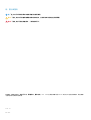 2
2
-
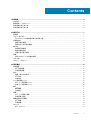 3
3
-
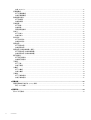 4
4
-
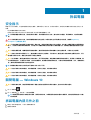 5
5
-
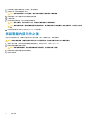 6
6
-
 7
7
-
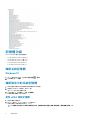 8
8
-
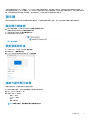 9
9
-
 10
10
-
 11
11
-
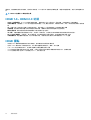 12
12
-
 13
13
-
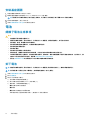 14
14
-
 15
15
-
 16
16
-
 17
17
-
 18
18
-
 19
19
-
 20
20
-
 21
21
-
 22
22
-
 23
23
-
 24
24
-
 25
25
-
 26
26
-
 27
27
-
 28
28
-
 29
29
-
 30
30
-
 31
31
-
 32
32
-
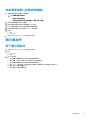 33
33
-
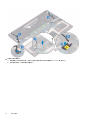 34
34
-
 35
35
-
 36
36
-
 37
37
-
 38
38
-
 39
39
-
 40
40
-
 41
41
-
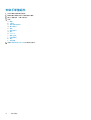 42
42
-
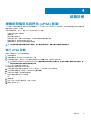 43
43
-
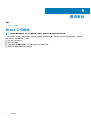 44
44